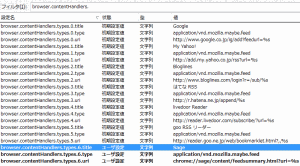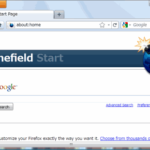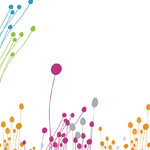Firefox3のRSSリーダをSageからWizz RSS News Readerに乗り換えました。このとき、削除したはずのSageがフィードリーダ一覧に残ってしまいました。そこで、この設定のゴミを削除する方法を紹介します。この方法は不要なExtension設定を掃除するときにも役立ちます。
普段URLが表示されているロケーションバーに以下を入力してエンターを押します。「細心の注意を払って使用する」ことに同意されたなら次のステップに進んでください。
about:config
Firefoxの設定一覧が文字列形式で列挙されます。フィルタに次のキーワードを入力して表示項目をRSSリーダだけに絞ります。
browser.contentHandlers.
「browser.contentHandlers.types.6.」となっている3つのエントリーがSageの追加した項目です。この項目上で右クリックをしサブメニューを表示。一番下にある「リセット」を選択しましょう。エントリーの値が空白になると思います。その後、Firefoxを再起動すれば、このエントリーが消されます。適当なRSSを取り込んでみましょう。RSSリーダ一覧にSageが表示されなくなっているはずです。蛇足ですが、これとは反対に、独自のRSSリーダを追加したい場合は、この手順を逆に辿ってください。以下の記事が参考になります。
firefox2.0の"このフィードの購読に使用するフィードリーダーの選択"に自分の使っているフィードリーダーを追加する (connect.to.blog())
さて、この記事の不具合が起きる原因はExtension設定の取り扱いに関係します。Firefoxはユーザ設定をProfileフォルダのprefs.jsに保存します。設定内容はExtensionが削除されても半永久的に保存され続けます。この仕様の利点は、同じExtensionを再度インストールしたときに、固有設定を引き継げること。逆に欠点は、沢山のExtensionを試用した後、設定ファイルが肥大化しFirefoxの起動が遅くなる可能性があること。
もちろん、この仕様の解決策は正式に存在します。スタートメニューから[Mozilla Firefox]-[Mozilla Firefox (セーフモード)]を実行。起動時に出るダイアログの[すべてのユーザ設定をリセットする]にチェックするだけです。この記事のようにabout:configを弄るよりも安全です。ただし、全設定が初期化されることになります。全初期化を望まない場合は、この記事の方法のリスクを考えつつ、うまく使い分けてください。
Firefox の調子がおかしくなってしまった時は?(セーフモードの使い方)(フォクすけのFirefox情報局)
最後にWiz RSSのお気に入りフォルダが削除できない件について。これは今のところPatch For LibraryというExtensionをインストールすれば改善するようです。または、私の別記事、Firefox3ブックマークからWizz RSSを削除する方法を参考にしてください。